キーボードのレイアウトは様々なもので、テンキーが無かったりファンクションキーが無かったり、とことんキーを削ったモデルもあります。必要な人にとっては必要なキーですが、使わない方にとっては無駄と感じるでしょう。
そんな無駄を省きまくったキーボードがAKKO ACR TOP 40です。40%レイアウトということで、キーの数が45個しか備わっていない。
おそらくほとんどの人は不便と感じるレイアウトかもしれませんが、私のように文章作成しまくる人にとっては意外と使いやすい。とはいえ、そのままだと使いづらかったので、カスタマイズ方法も含めて、40%キーボードを使った感想を紹介します。
AKKO ACR TOP 40はどんなキーボード?
いわゆるベアボーンキットという、キーキャップとキースイッチが搭載されていないキーボードです。開封してから使えるわけではないので、自分で部品を用意しないといけません。
とはいえ、好きなキースイッチとキーキャップを使えるので、キーボードにこだわる方なら好都合と言えます。
さらに、テンキーやらファンクションキーやら数字キーやら、ほとんどのキーを削ったレイアウトを採用。一見使いづらそうですが、文字入力に集中しやすいというメリットはあります。
ケースは透明感のあるアクリル素材で、内部にガスケットマウントを搭載。さらにRGBライトで光らせることもできます。それでいて価格が15,400円なので、お手頃価格なカスタマイズキーボードです。
最初はめっちゃストレス

40%レイアウトということで、通常のキーボードと比べても明らかにキーの数が少ないです。その分、無駄の少ないレイアウトでタイピングできるので、人によっては使いやすいという利点があります。
というのは慣れてからの話で、最初の内はストレスでした。記号や数字の入力はFNキーを押しながら特定のキーを押さないと入力できないので、これが面倒。
何故、わざわざ面倒な使い方をしているんだろうと思うときもありましたね…
ですが、2週間くらいしたら難なく使えるようになったので、慣れるまで時間が必要です。それと、英語配列のキーボードなので、日本語配列しか使ったことがない人がいきなり40%キーボードを使うと更に混乱するのでおすすめできないです。
マニュアルは必読
公式サイトにマニュアルがあるので、使うときは目を通しておく必要があります。しかし、日本語に対応していないので分かりづらい。
ライティングの設定は下記のキー入力で可能です。
| FN+↑ | 明るさを上げる |
| FN+↓ | 明るさを下げる |
| FN+← | バックライトのアニメーション速度を変更 |
| FN+→ | バックライトの色を変更 |
| FN+; | ライトのOff/Onを切り替え |
| FN+Enter | バックライトのエフェクト変更 |
Windowsで使うときにAltキーがWinキーになっていたらMacシステムになっているので、FN+BでWindowsシステムに変更する必要があります。
あとは、挙動がおかしくなったらFN+ESCを5秒長押しすれば初期化できます。
| FN+B | WinとMacを切り替える |
| FN+ESCを5秒長押し | 初期化 |
キーマップの設定で使いやすくなった
AKKO ACR TOP40はそのままだと使いづらいので、キーマッピングでキーの割り当てを設定する必要があります。
使うソフトウェアはVIAで、WindowsでもMacでも使えます。5つのレイヤーを設定することができますが、基本的に0と1のレイヤーを使うように設定するようにしています。
設定を変更したいキーをクリックしてから、画面下のキーをクリックすれば上書きできるので意外と簡単ですよ。私自身が使いやすいと思っているキーマップ設定を載せておきます。
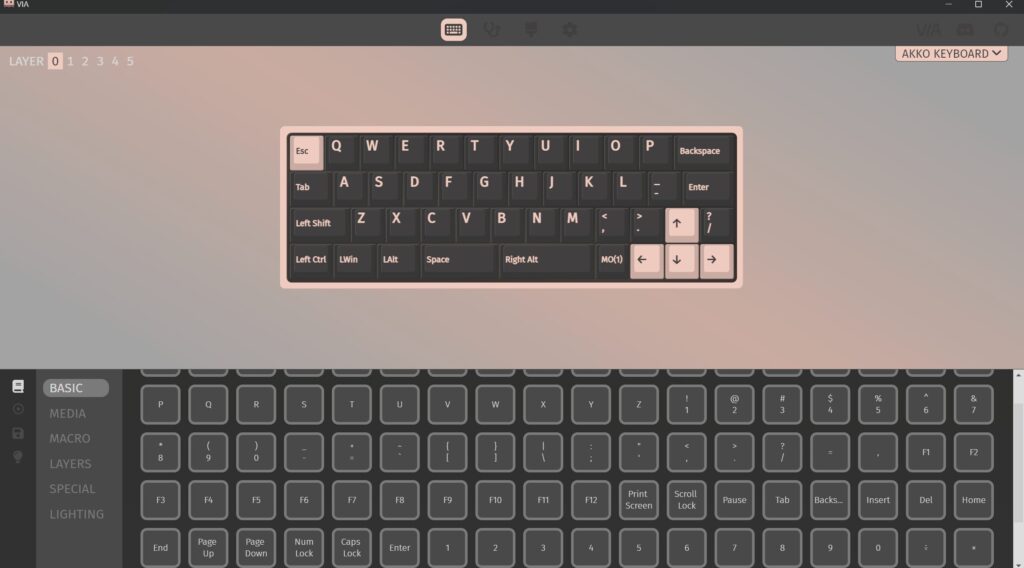
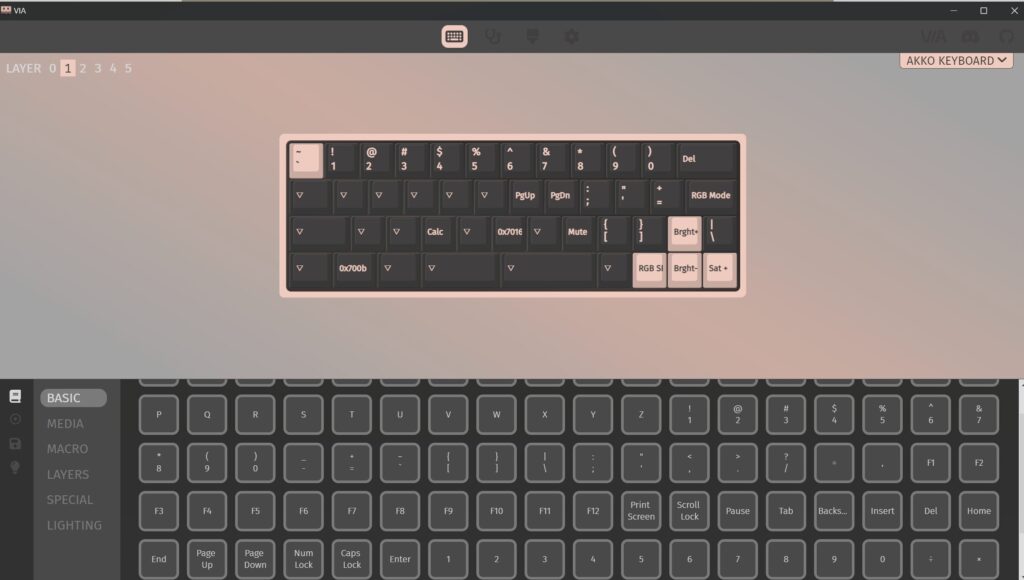
よく使うファンクションキーはTourBox Eliteに割り当てているので、基本的にキーボード側で使うことはありません。
VIAで日本語と英語の入力切り替えはSPECIAL項目で「Any」キーを選択し、入力画面でA(KC_GRV)を入力すれば日本語と英語の切り替えが可能になります。
最初は方法が分からなかったのですが、キーボード専門サイト「GREEN KEYS」の運営者さんに教えていただいたので感謝です。さまざまなカスタマイズキーボードの紹介やキーボード知識が網羅されているサイトなので参考になります。
自分好みのキーボードにできるので楽しい
元々キースイッチもキーキャップも無いので、自分で好きなようにカスタマイズしやすいのがメリットです。キースイッチとキーキャップはAmazonで購入できるので、探してみると結構ありますよ。
対応しているキースイッチは3pinか5pinのスイッチで、キーキャップはCherry MX製であれば対応するかと。
よく分からんという場合は、私が実際に使っているキースイッチとキーキャップをおすすめしておきます。
ただ、キーキャップに関しては40%レイアウトに対応している製品が少ないので、小さいサイズのスペースキーを見つけるのが難しいです。とりあえずXVXのキーキャップならちゃんと使えます。
肝心の使い心地ですが、HHKBみたいなスコスコ感のある打鍵感でタイピングしやすく、文章作成が捗っています。
40%レイアウトを使ってみたい方や、キーボードを自由にカスタマイズしたい方におすすめ
向いている人
- 普段からカスタマイズキーボードを使っている
- キーボードで文章作成することが多い
- 使ってないキーが多くて無駄を感じる
向かない人
- 設定しなくても使えるキーボードの方が好き
- カスタマイズが面倒
- タッチタイピングできない
ガスケットマウントを搭載しているからキーの静穏性と押し心地が優秀ですし、なによりミニマムサイズなのが可愛い。
慣れれば使いやすいですが、そうじゃない段階だと使いづらいと感じるため初心者にはおすすめするのが難しいレイアウトですね。
私自身、最初は苦戦しまくって使いましたが、慣れてからは楽しく使えています。そのため、扱いが難しくても使ってみたいという方におすすめです。

